يمكنك بسهولة جمع/عدّ/متوسط الخلايا المرئية أو الصفوف أو الأعمدة فقط في Excel.
Kutools لـ Excel
يعزز Excel بأكثر من 300
ميزة قوية
بشكل عام، ستقوم وظائف SUM/COUNT/AVERAGE بجمع/عدّ/متوسط كل خلية في النطاق المحدد. لكن أحيانًا قد تقوم بتصفية أو إخفاء صفوف أو أعمدة في النطاق المحدد، وتحتاج إلى استبعاد أو تجاهل هذه الصفوف أو الأعمدة التي تم تصفيتها أو إخفاؤها أثناء الجمع/العدّ/المتوسط للنطاق. كيف؟ يمكن لوظائف SUMVISIBLE، COUNTVISIBLE، وAVERAGEVISIBLE من Kutools لـ Excel مساعدتك على التعامل مع الخلايا المرئية فقط بسهولة.
جمع الخلايا المرئية أو الصفوف أو الأعمدة فقط في Excel.
عدّ الخلايا المرئية أو الصفوف أو الأعمدة فقط في Excel.
حساب متوسط الخلايا المرئية أو الصفوف أو الأعمدة فقط في Excel.
جمع الخلايا المرئية أو الصفوف أو الأعمدة فقط في Excel.
على سبيل المثال، إذا قمت بإخفاء عمودين (العمود B وD) وأربعة صفوف (الصف 3، 4، 7، 10) في جدول كما هو موضح في لقطة الشاشة أدناه. يمكنك تطبيق وظيفة SUMVISIBLE لجمع الخلايا المرئية فقط، مع تجاهل أي خلايا أو صفوف أو أعمدة تم تصفيتها أو إخفاؤها بسهولة.

1. حدد خلية فارغة حيث تريد وضع نتيجة الجمع، ثم انقر فوق Kutools > Kutools Functions > Statistical & Math > SUMVISIBLE. شاهد لقطة الشاشة:

2. في مربع الحوار Function Arguments الذي يظهر، حدد النطاق الذي تريد جمع الخلايا المرئية فيه فقط في مربع References، ثم انقر فوق الزر OK.

والآن يتم جمع الخلايا المرئية فقط، وتظهر نتيجة الجمع في الخلية المحددة. شاهد لقطة الشاشة:

ملاحظة: الصيغة =SUMVISIBLE(A1:F11) تم إنشاؤها وتظهر في شريط الصيغة، ويمكنك استخدامها مباشرة لجمع الخلايا المرئية فقط في النطاق المحدد.
عدّ الخلايا المرئية أو الصفوف أو الأعمدة فقط في Excel.
لعدّ الخلايا المرئية فقط مع تجاهل أي خلايا أو صفوف أو أعمدة تم تصفيتها أو إخفاؤها، يرجى القيام بما يلي:
1. حدد خلية فارغة حيث تريد وضع نتيجة العدّ، ثم انقر فوق Kutools > Kutools Functions > Statistical & Math > COUNTVISIBLE. شاهد لقطة الشاشة:
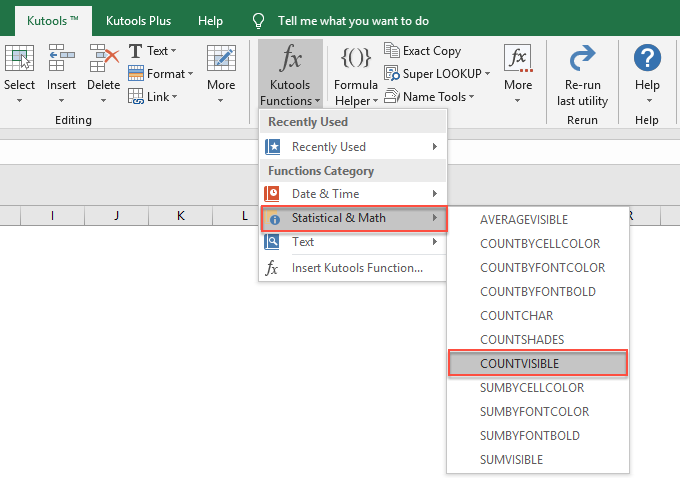
2. في مربع الحوار Function Arguments الذي يظهر، حدد النطاق الذي تريد عدّ الخلايا المرئية فيه فقط في مربع Reference ، ثم انقر فوق الزر OK. شاهد لقطة الشاشة:
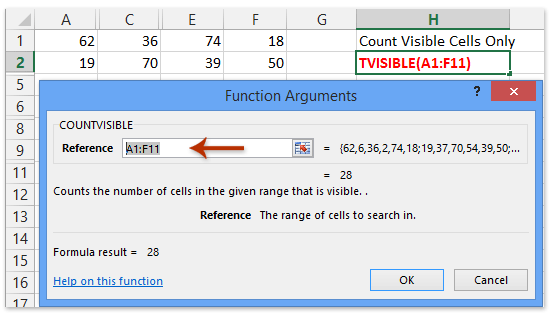
والآن يظهر العدد الإجمالي للخلايا المرئية فقط في الخلية المحددة. شاهد لقطة الشاشة:
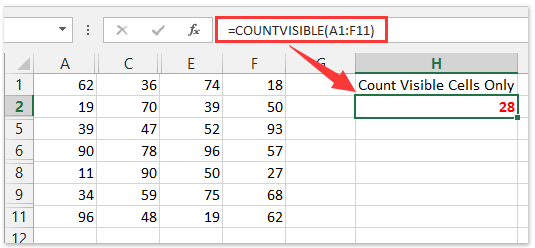
ملاحظة: الصيغة =COUNTVISIBLE(A1:F11) تم إنشاؤها وتظهر في شريط الصيغة، ويمكنك استخدامها مباشرة لعدّ الخلايا المرئية فقط.
حساب متوسط الخلايا المرئية أو الصفوف أو الأعمدة فقط في Excel.
لحساب متوسط الخلايا المرئية فقط مع تجاهل أي خلايا أو صفوف أو أعمدة تم تصفيتها أو إخفاؤها، يرجى القيام بما يلي:
1. حدد خلية فارغة حيث تريد وضع المتوسط، ثم انقر فوق Kutools > Kutools Functions > Statistical & Math > AVERAGEVISIBLE. شاهد لقطة الشاشة:
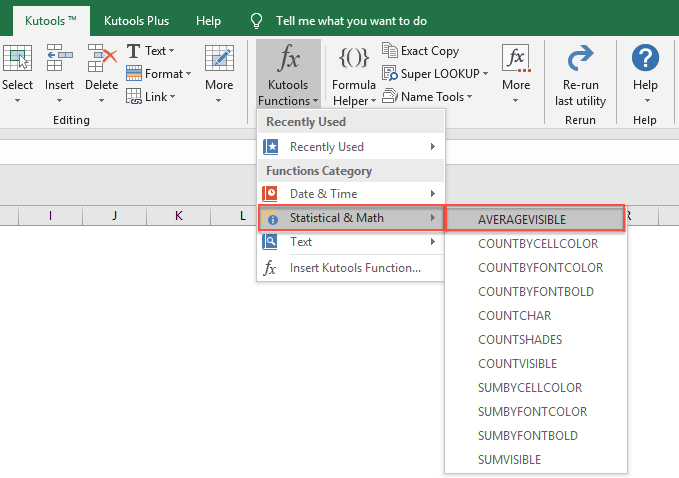
2. في مربع الحوار Function Arguments الذي يظهر، حدد النطاق الذي تريد حساب متوسط الخلايا المرئية فيه فقط، ثم انقر فوق الزر OK. شاهد لقطة الشاشة:

والآن يظهر متوسط الخلايا المرئية فقط في الخلية المحددة. شاهد لقطة الشاشة:

ملاحظة: الصيغة =AVERAGEVISIBLE(A1:F11) تم إنشاؤها وتظهر في شريط الصيغة، ويمكن استخدامها مباشرة لحساب متوسط الخلايا المرئية فقط.
نصيحة مهمة.
ستعمل الوظائف المدمجة في Kutools لـ Excel فقط على أجهزة الكمبيوتر التي تم فيها تثبيت وتمكين Kutools لـ Excel. إذا كنت ترغب في نقل أو إرسال تلك المصنفات التي تم تطبيق الوظائف المدمجة لـ Kutools لـ Excel عليها، لا تنس تحويل تلك الصيغ التي تم إنشاؤها باستخدام وظائف Kutools لـ Excel إلى نتائج محسوبة أولاً. يمكنك استخدام أداة To Actual من Kutools لـ Excel لتحويل الصيغ إلى نتائج محسوبة بسرعة. شاهد لقطة الشاشة:

عرض توضيحي: جمع / عدّ / متوسط الخلايا المرئية أو الصفوف أو الأعمدة فقط بسهولة.
أدوات إنتاجية موصى بها
Office Tab: استخدم التبويبات المريحة في Microsoft Office، تمامًا مثل Chrome و Firefox ومتصفح Edge الجديد. يمكنك التبديل بسهولة بين المستندات باستخدام التبويبات — لا مزيد من النوافذ المزدحمة. اعرف المزيد...
Kutools لـ Outlook: يوفر Kutools لـ Outlook أكثر من 100 ميزة قوية لبرنامج Microsoft Outlook 2010–2024 (والإصدارات الأحدث)، بالإضافة إلى Microsoft 365، مما يساعدك على تبسيط إدارة البريد الإلكتروني وزيادة الإنتاجية. اعرف المزيد...
Kutools لـ Excel
Kutools لـ Excel يقدم أكثر من 300 ميزة متقدمة لتحسين عملك في Excel 2010 – 2024 و Microsoft 365. الميزة أعلاه ليست سوى واحدة من العديد من الأدوات التي توفر الوقت والمستضمنة.

